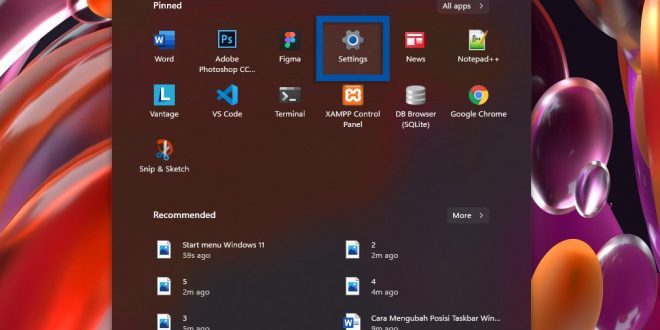Cara uninstall aplikasi di laptop atau cara blok apikasi dengan firewall ini merupakan hal penting jika saja berkaitan dengan beberapa alasan. Salah satunya adalah ingin membuat kinerja dari komputer jauh lebih ringan dibandingkan sebelumnya.
Berbagai Macam Cara Uninstal Aplikasi di Laptop
Seperti yang telah diketahui oleh para pengguna, jika perangkat laptop ini memiliki banyak aplikasi. Pada akhirnya kinerjanya pun semakin berat dan malah membuatnya menjadi lemot. Sedangkan harus melakukan penyimpanan banyak file ataupun folder penting. Jadi bisa ikuti seluruh metode ini.
- Melalui Start Menu
Metode pertama yang bisa Anda lakukan yaitu proses uninstall dengan menggunakan tombol start menu. Jika belum pernah menggunakan teknik seperti ini, maka bisa langsung mengikuti seluruh tahapan berikut:
- Tekan tombol start pada Windows desktop.
- Muncul beberapa deretan aplikasi yang tersedia
- Segera klik kanan pada aplikasi yang muncul.
- Kemudian pilih opsi uninstall.
- Proses pun akan berlangsung.
- Otomatis icon aplikasi pun Menghilang.
- Pakai Control Panel
Kemudian terdapat teknik lain yang bisa Anda gunakan pula untuk menginstal aplikasi melalui laptop secara konvensional. Yaitu pakai Apk, memiliki nama control panel. Sedangkan tahapannya bisa mengikuti ulasan berikut ini:
- Segeralah klik tombol start Windows.
- Setelah itu cari kontrol panel.
- Cari aplikasi pada kolom program and features.
- Muncul banyak aplikasi yang terpasang.
- Segera pilih aplikasinya dan klik icon APK.
- Setelah itu segera pilih opsi uninstall.
- Lewat Settings
Cara konvensional lainnya yang bisa Anda ikuti yaitu melalui opsi setting pada bagian Windows. Pastinya setiap perangkat laptop untuk merek apapun memiliki fitur ini. Dengan demikian bisa langsung mengikuti seluruh step-stepnya.
- Segeralah memilih opsi start Windows.
- Pilihlah opsi setting.
- Lalu akan terarahkan menuju kolom apps atau apps and features.
- Temukan icon aplikasi yang ingin dihapus.
- Segera klik ikon tersebut.
- Kemudian pilihlah menu uninstall.
- Via Revo Uninstaller
Terdapat cara lain yang bisa Anda pakai untuk menghapus aplikasi tapi menggunakan program pihak ketiga yaitu memiliki nama Revo uninstaller. Sedangkan untuk cara-caranya sendiri juga lumayan mudah untuk diikuti oleh.
- Pastikan sudah mendownload aplikasinya.
- Kemudian buka APK tersebut.
- Lalu klik sebanyak 2 kali pada icon aplikasi yang ingin dihapus.
- Klik kanan tepat pada ikon program.
- Setelah itu pilihlah opsi uninstall.
- Dengan CCleaner
Agar bisa menggunakan aplikasi ini, pastikan terlebih dahulu melakukan pendownloadan lalu pasang ke perangkat komputer atau laptop. Biasanya akan berjalan menjadi opsi default, dan mampu memungkinkan penggunanya untuk pilih folder mana yang ingin dihapus.
Inilah langkah dalam penggunaan apk CCleaner:
- Segeralah klik icon cleaner pada sebelah kiri APK CCleaner.
- Lalu pilih fitur yang mau dibersihkan.
- Pastikan membaca peringatan dan tekan Oke jika setuju.
- Lalu pilih aplikasinya yang ingin diinstal.
- Klik opsi analisis.
- Ketuk pada bagian run cleaner setelah proses analisis.
- Klik Oke untuk bisa menjalankan.
Metode Dalam Menghapus Aplikasi di Windows 11
Apabila Anda ini merupakan pengguna dari Windows 11, maka tidak perlu cemas sebab sebetulnya untuk step by stepnya itu hampir sama dengan sebelumnya. Namun mungkin saja akan ada beberapa menu berbeda. Jadi bisa ikuti seluruh penjelasan berikut ini:
- Segeralah klik menu start pada Windows 11.
- Pilih saja salah satu aplikasi yang ingin dihapus.
- Kemudian ketuk kanan pada APK tersebut.
- Pilihlah opsi uninstall.
- Nantinya muncul kotak pop up.
- Segera konfirmasi dengan ketuk opsi uninstall.
- Beberapa APK mungkin diarahkan ke fitur uninstall orchanged a program.
- Jadi, bisa menghapusnya melalui control panel.
- Proses Uninstall Pakai All Apps di Windows 11
Pada penggunaan fitur lain untuk Windows 11 ini sebetulnya juga hampir mirip dengan tipe Windows lainnya. Namun jika memang ingin lebih memahami dengan kita lagi, bisa langsung ikuti seluruh step by step berikut ini:
- Segeralah klik menu start pada Windows 11.
- Setelah itu klik opsi all apps.
- Segera gulir ke bawah dan temukan aplikasi yang ingin dihapus.
- Segeralah klik kanan pada APK.
- Kemudian ketuk uninstall untuk bisa menghapus aplikasinya.
- Kemudian bisa konfirmasi dengan klik uninstall pada kotak pop up
- Hapus Aplikasi Melalui Windows Search
Pada sistem Windows 11 sebetulnya proses dari penghambatan aplikasi itu juga bisa menggunakan Windows search. Jadi perlu mencarinya terlebih dahulu agar software yang ingin pengguna hapus, betul-betul muncul pada layar. Dengan demikian bisa langsung mengikuti seluruh step by stepnya:
- Klik menu start pada Windows 11.
- Setelah itu temukan aplikasi yang ingin dihapus pada Windows search.
- Ketik saja kata kunci yang sesuai dengan nama aplikasinya.
- Klik kanan pada aplikasi tersebut.
- Lalu pilihlah uninstall.
- Setelahi itu, muncul pop up atau jendela baru.
- Konfirmasi penghapusan dengan ketukan.
- Lakukan Penghapusan aplikasi melalui menu Settings
Selanjutnya untuk proses ini merupakan tahapan penghapusan aplikasi yang menggunakan menu setting pada Windows 11. Step by stepnya juga sangat simple dan bisa menjamin para pemula mampu mengikutinya dengan baik. Bisa langsung mengikuti seluruh triknya berikut ini:
- Segeralah untuk klik tombol start pada menu Windows.
- Setelah itu memilih opsi setting.
- Setelah itu klik opsi tab apps.
- Ketuk menu yang bertuliskan apps and futures.
- Jika sudah gulir ke bawah untuk cari aplikasi yang mau Anda hapus.
- Baru kemudian klik icon titik 3.
- Klik menu uninstall untuk bisa hapus aplikasinya.
- Nanti otomatis jendela pop up baru.
- Anda harus lakukan konfirmasi dengan cara klik uninstall lagi.
- Otomatis aplikasinya pun sudah hilang dari laptop.
Penyebab Kenapa Harus Uninstall Aplikasi Pada Laptop
Beberapa orang memang belum menyadari apabila ketika perangkat tersebut sudah mengalami lemot. Maka bisa jadi hal itu merupakan tanda-tanda jika banyak sekali aplikasi ataupun sampah. Dengan demikian perlu melawan penghapusan dengan sedemikian rupa.
- Kondisi Hardisk Sudah Penuh
Penyebab dari kenapa kinerja dari laptop semakin lemot adalah rupanya hardisk sudah terisi penuh. Sistem operasi entah itu Windows ataupun Mac tentu akan butuh kapasitas tersendiri mengenai permasalahan file, fragmentation temporary files dan masih banyak lagi.
Mungkin juga Anda bisa melakukan penghapusan dari aplikasi-aplikasi. Karena akan memberikan ruang untuk sistem operasi bekerja dengan baik. Dengan demikian tak akan lagi mengalami lemot sama sekali.
- Sudah Terlalu Banyak Aplikasi
Jika saja bagian ram atau storage masih sangat aman, maka aplikasi adalah penyebab utama dari hal tersebut. Bisa jadi malah ini akan membebani seluruh komponen jika terlalu banyak software terbuka. Tentunya sangat membuat kesulitan ketika menjalankan salah satu program.
Itulah kenapa cara lakukan uninstall aplikasi melalui laptop itu penting sekali untuk diketahui. Karena dengan demikian bisa membuat sistem bekerja dengan baik tanpa mengalami lemot sama sekali.
Demikian sekilas informasi dari nasionalbisnis tentang cara uninstall aplikasi di laptop atau cara menghilangkan virus di laptop yang paling mudah untuk seluruh jenis merk perangkat. Semoga saja ulasan ini bisa memberikan banyak manfaat untuk seluruh pemula jika mengalami perihal tersebut.
 Berita Bisnis Nasional Kumpulan Berita dan Informasi Bisnis dari berbagai sumber yang terpercaya
Berita Bisnis Nasional Kumpulan Berita dan Informasi Bisnis dari berbagai sumber yang terpercaya